弹幕抽奖
点击我的活动—>活动设置后台,进入“幸运抽奖->弹幕抽奖”,使用操作说明如下:
一、 弹幕抽奖后台奖品设置
在奖品设置页面点击“添加奖品”按钮,在弹出添加奖品界面(如图1)。在此界面中添加您要抽的奖品名称,奖品级别(如一等奖等),奖品数量(本奖品的库存数量),每次抽取的中奖人数(这个抽取人数,操作大屏时,可根据具体情况进行调整)。抽奖顺序,输入数字越小越靠前,添加奖品照片图,保存即可添加成功。如有多个奖,可以继续添加。
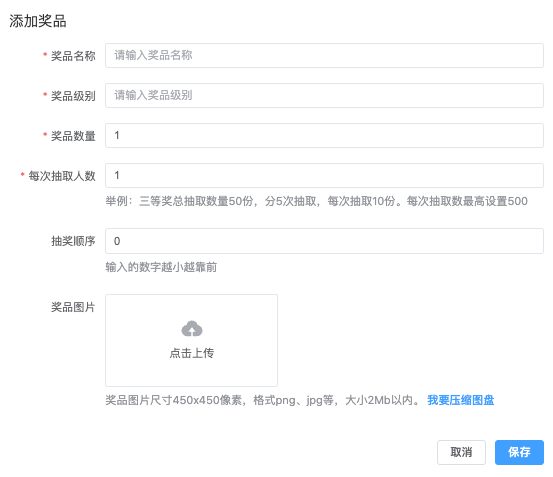
图1
二、弹幕抽奖后台抽奖设置
1、抽奖背景和音乐设置
您可对扫码抽奖背景和背景音乐进行设置(我们会为您提供默认音乐,不设置可选择系统默认背景和音乐)。也可点击编辑,在编辑器中选择自定义,添加您自定义的背景图。
2、 其它抽奖设置
2.1、中奖记录显示设置:可以开启或关闭中奖记录在大屏的显示入口;内定名单设置:您可对特殊人员,进行具体奖项中奖概率的设置(如二等奖,某人100%中奖,一个奖一个人只能设置一次),设置区间可以为100%到0%不等的区间,数字越大中奖概率越高,设置100%就是百分之百中奖)
2.2、重复中奖设置:关闭表示“扫码抽奖内的活动”一旦中奖后,不允许再次中奖。如允许重复获奖,请点击开启。
2.3、抽奖方式:开启后,点击开始抽奖后,将根据您设置的时间,自动停止抽奖。不需要人工安空格键抽出获奖人员。 (如现场需要根据大家的热情度和欢呼声,抽出中奖人员,不建议开启)
重要提醒!!!如果您的基础功能—>弹幕—>弹幕控制设置弹幕内容审核开启了,请一定及时审核或关闭弹幕审核,确保用户发送弹幕成功。
3、中奖记录
可通过中奖记录,对中奖名单进行查看和导出。
三、扫码抽奖大屏操作
1、开始抽奖
在后台右上角,点击打开大屏。进入弹幕抽奖屏幕操作界面。可根据需要选择动画方式,选择本次要抽取的中奖人数。在激动人心的音乐中,点击“开始抽奖”将开始抽奖。「如您不希望通过鼠标点击操作,也可在管理后台首页“我的活动—>大屏快捷键入口”通过快捷键操作」
2、抽奖
点击开始抽奖,发送的弹幕将会不断的在大屏上快速移动。通过操作空格键,屏幕将会抽出本次发送弹幕的中奖人员。中奖名单将会在大屏中弹出显示「如图2所示」。(如后台设置了自动抽奖,将会按照设置的时间抽取中奖人员)
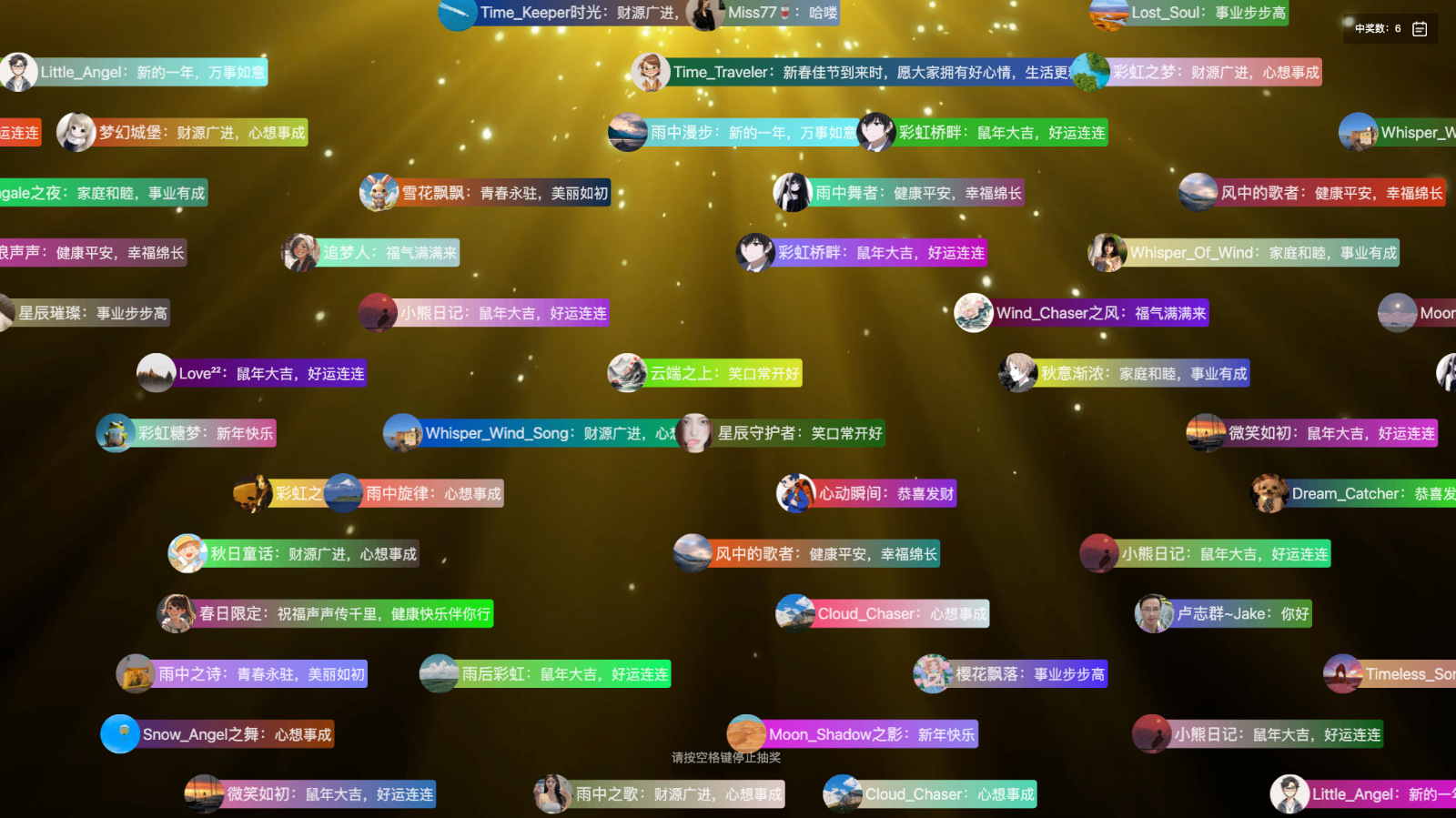
图2
四、用户参与和查看中奖结果
用户通过扫描大屏二维码,即可参与抽奖活动。点击活动链接,在用户首页中奖记录入口即可查看中奖记录,如下图3所示。

图3